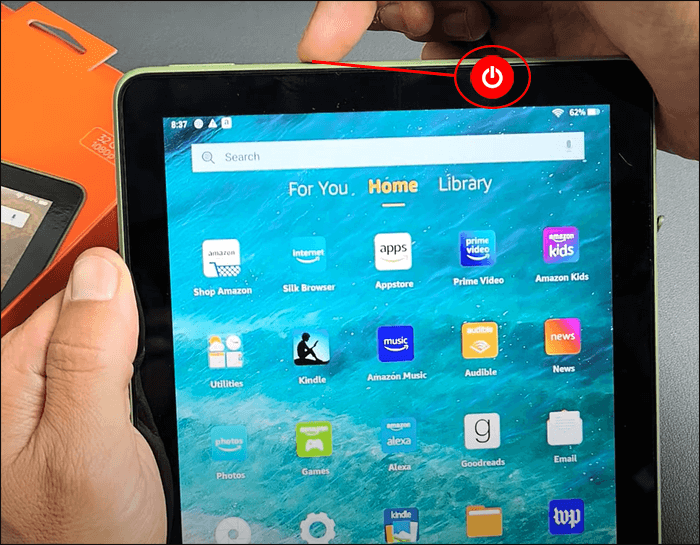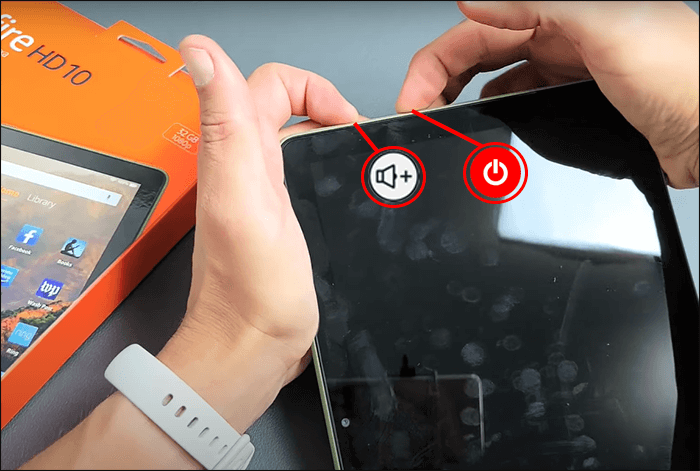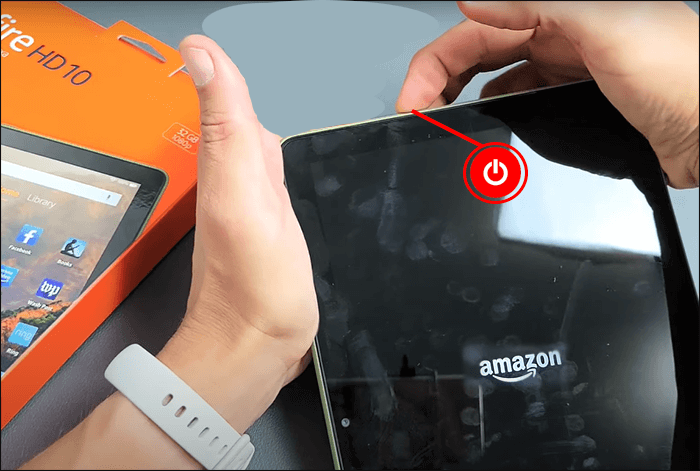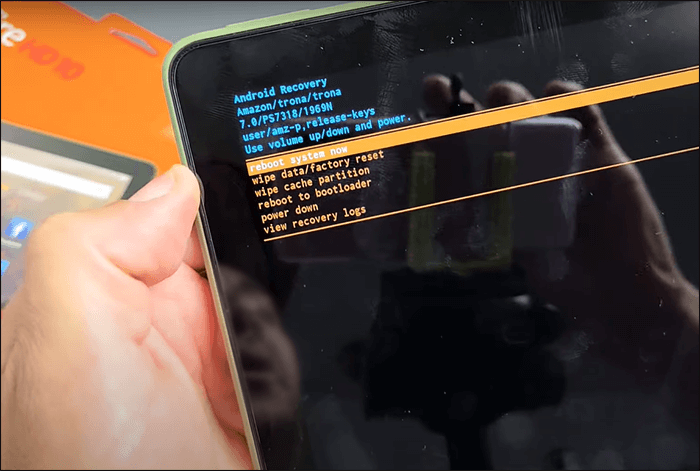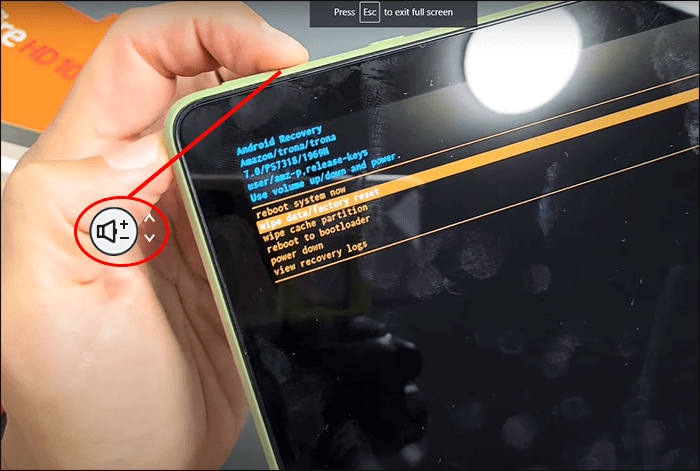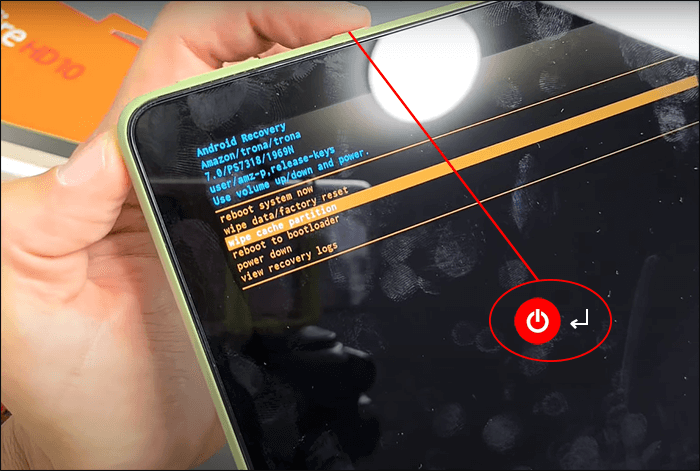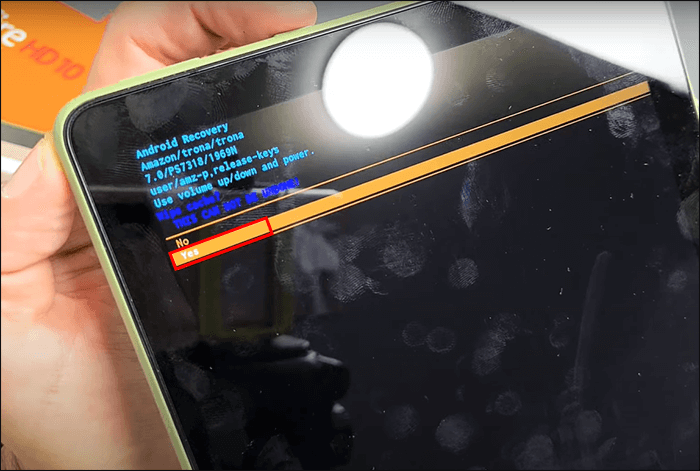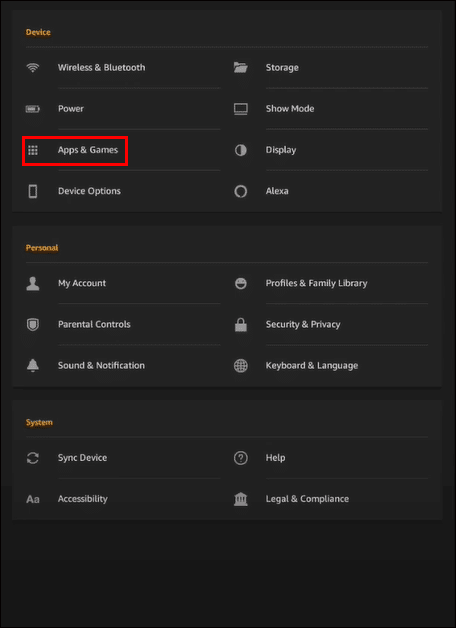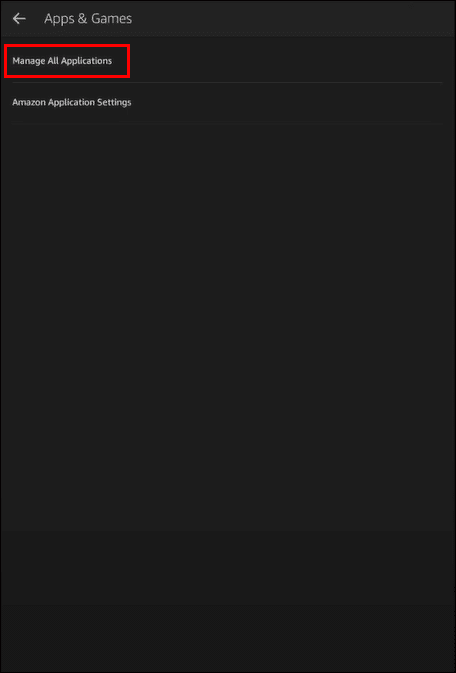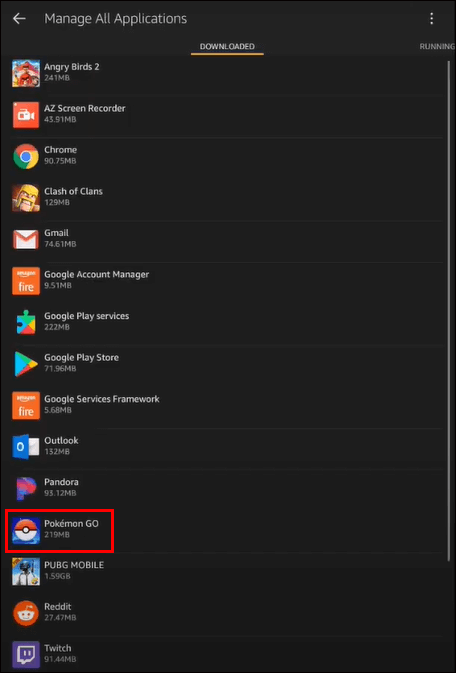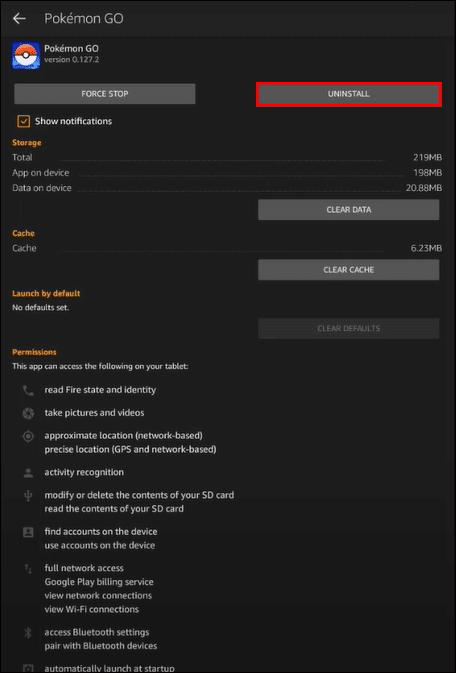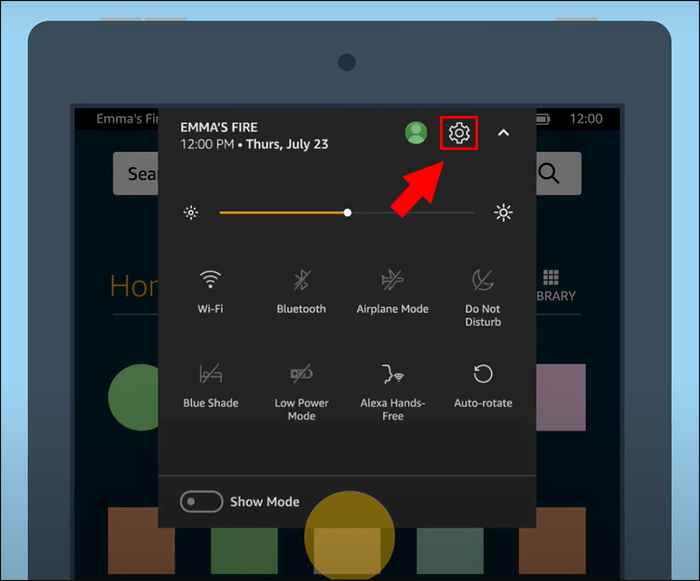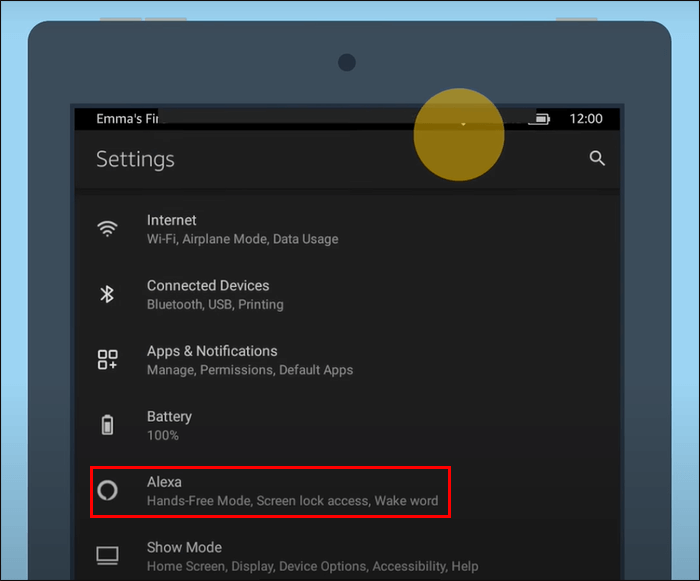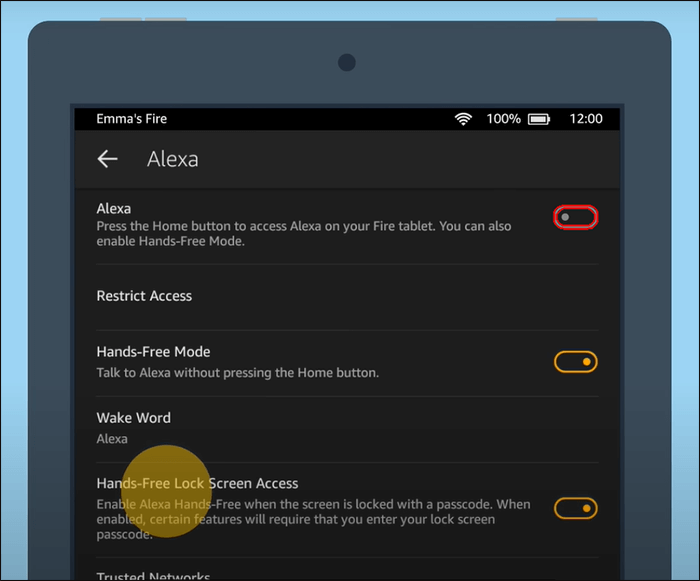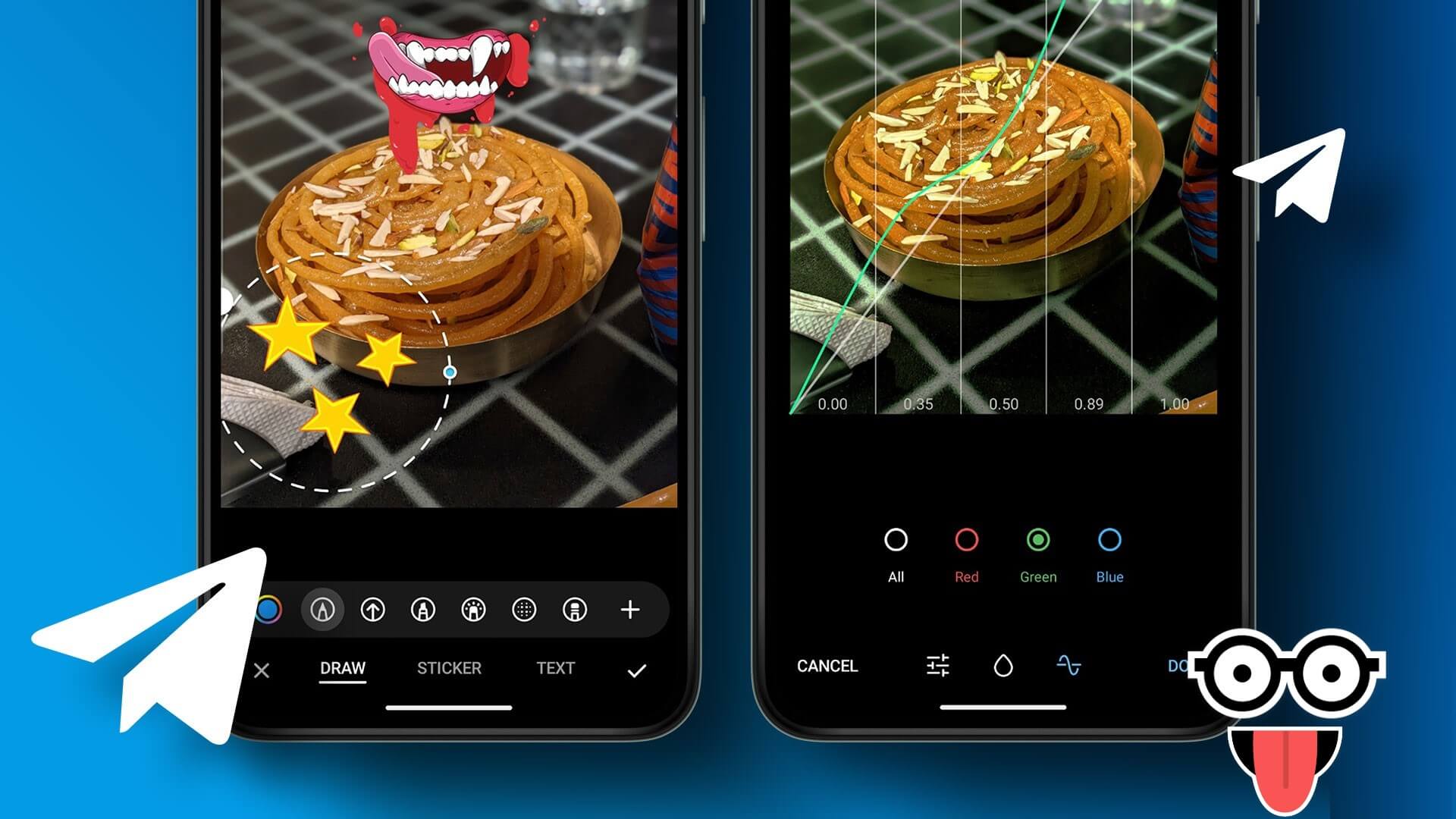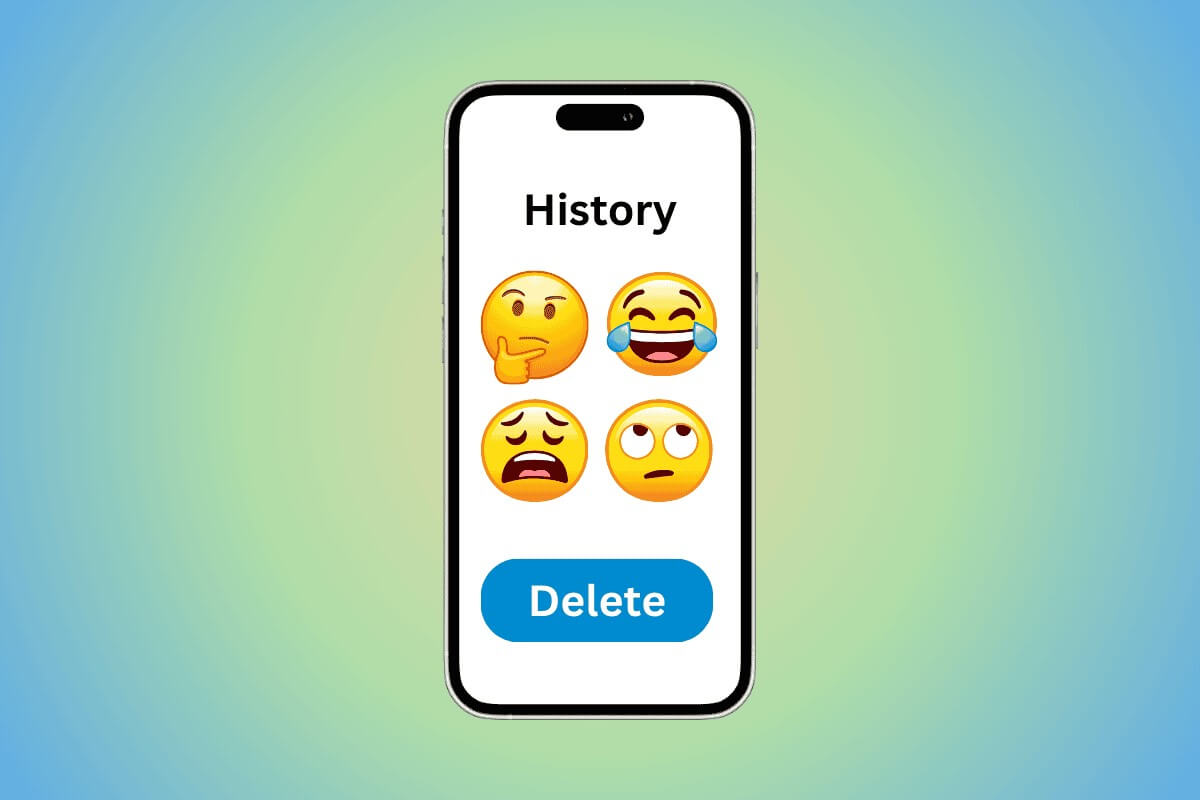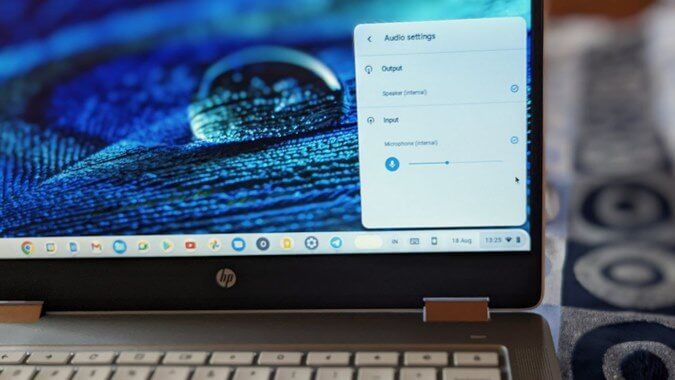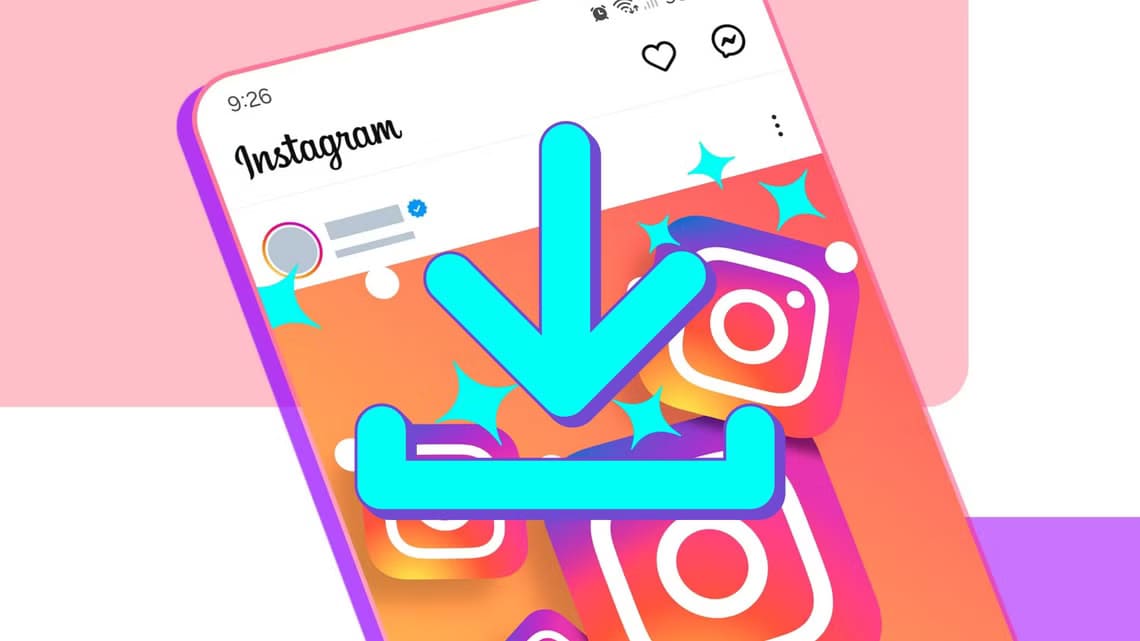cihazlara izin ver Amazon Fire Müşteriler için taşınabilir, hareket halindeyken birçok iş veya eğlence görevini hızla gerçekleştirin. Ancak, bazı işletim sistemlerindeki daha yeni ve daha hızlı işlemcilere rağmen, cihaz bazen birkaç nedenden dolayı yavaş çalışabilir. İyi haber şu ki, çok daha iyi performans için değiştirilebilirler.Hızlanmanıza ve onarım yapmanıza yardımcı olacak bazı önemli püf noktalarını ve ipuçlarını öğrenmek için okumaya devam edin. Ateş Tableti yavaş.

Fire Tablet Cache bölümünü silin
Burası başlamak için harika bir yer. Önbellek bölümü, uygulamaların Android'de geçici verileri depoladığı alandır. Bölümü manuel olarak silmek, bazı yeni cihazlarda gerekli olmayabilir, ancak Fire Tablet cihazlarda, özellikle İnternet'e vb. erişmek için sıklıkla kullanılan cihazlarda çok büyük bir fark yaratabilir. Önbelleğin temizlenmesi, uygulama verilerini veya dosyalarını etkilemez. Fire HD 10. nesilde önbelleği temizlemek için:
- basın ve basılı tutun "güç düğmesi" kapatmak yangın tableti
- düğmeme bas Ses açma ve güç aynı zamanda.
- Amazon önyükleme logosu görünecektir. Bu olduğunda, basılı tutun Güç düğmesi Ancak ses düğmesini bırakın.
- Basmaya devam edin Güç düğmesi Kurtarma ekranı görünene kadar.
- Adresine git "Kurtarma Listesi" Ses düğmelerini kullanarak kurtarma ekranında.
- seçmek "önbellek bölümünü sil" basarak girin Güç düğmesi. Not: Fabrika ayarlarına sıfırlamayı seçmemeye dikkat edin. Seçimin onaylanması gerekiyor, bu yüzden tekrar kontrol etmeyi unutmayın.
- Kurtarma ekranında, öğesini seçin. "Evet" süreci bitirmek için. Son olarak, Fire Tablet'i açmak için yalnızca Güç düğmesini basılı tutun.
İşleri hızlandırmak için ızgarayı temizleyin
Fire Tablet'iniz internete bağlıyken yavaş çalışıyorsa, aynı ağa bağlı çok sayıda başka cihaz olabilir. Bazen, tek bir ağ kullanan birkaç ev cihazı olabilir. Bu, istek üzerine yavaş ağ performansına neden olabilir ve Fire Tabletinizin yavaş çalışmasına neden olabilir. Sorunun bu olduğundan şüpheleniyorsanız, bazı donanımların fişini çekmeyi düşünün. Bu sadece ihtiyacın olan numara olabilir.
Kullanılmayan veya eski uygulamaları kaldırın
Birçok mobil kullanıcı, artık kullanmadıkları uygulamaları cihazlarında yüklü tutmaktan sorumludur. Fire Tabletinizin süreci hızlandırmasını istiyorsanız, bu çok önemli bir adım olabilir. Uygulama kitaplığınıza bakın ve artık kullanmadıklarınızı silinebilecekleri işaretleyin. Önceden yüklenmiş uygulamalar silinemez. Ancak, artık kullanmadığınız indirilmiş oyunlar ve uygulamalar, işleri hızlandırmak için kaldırılabilir.
- Sekmeye git "Uygulamalar ve Oyunlar" Ve seçin "kütüphane".
- Menüde, seçin Tüm uygulamaları yönetin.
- Kitaplık sekmesinde, kaldırmak istediğiniz uygulamayı bulun.
- tık "Kaldırma" Bu, uygulamadan başarıyla kurtulmalı.
Google'dan dosya yükleyin
Fire Tablet bir süredir elinizdeyse, üzerinde istenmeyen dosyaların birikme olasılığı yüksektir. Bu, indirme dosyalarını ve uzun zaman önce silinmiş olabilecek dosya klasörlerini içerebilir. Files by Google, istenmeyen dosyalardan kurtularak gadget'ınızı temizlemenize yardımcı olan harika bir uygulamadır.
Kullanılmayan dosyaların temizlenmesi, Fire Tablet'inizin performansını büyük ölçüde etkilemeyebilir, ancak dahili depolama alanınız azalıyorsa Android cihazlar önemli ölçüde yavaşlayabilir. Files by Google, tabletinizde depolama alanı kaplayan istenmeyen veri dosyalarını bulmanıza yardımcı olan mükemmel bir uygulamadır.
Google Files tabletinizde yüklü değilse Play Store'dan edinin. Ve yavaş Fire Tablet'i düzeltin
SD karta uygulama yüklemeyin
Çevrimdışı izlemek istediğiniz müzikleri ve filmleri indirdiğinizde, yeriniz kolayca tükenebilir. Daha eski Fire Tabletlerde, bazı uygulamalar microSD depolama kartınıza taşınabilir. Ancak, daha yeni modeller için dahili belleğin bir uzantısı olarak bir SD kart kullanılabilir.
SD karttan çalışan uygulamaların yavaş çalışmasına neden olabileceğini unutmamak önemlidir. Bunun nedeni, mikro SD kartların modern tablet ve telefonlardaki dahili depolamaya kıyasla yavaş olmasıdır. En hızlı SD kartlar bile en yavaş dahili depolamadan daha yavaştır.
Bir mikro SD kartın hızı, yalnızca veri depolama seçeneği olarak kullanılıyorsa önemli değildir. SD kart, filmleri çevrimdışı izlemek veya bir müzik koleksiyonunu depolamak için kaydetmeye uygun olmalıdır. Bir uygulamayı doğrudan SD karttan çalıştırmaya çalışırken sorun oluşur. Bu, performansı büyük ölçüde azaltabilir.
Alexa kapalı
Alexa, Amazon Fire tabletleri için harika bir özelliktir. Ancak bu, pilin boşalmasına neden olabilir ve Fire Tabletlerin performansını olumsuz etkileyebilir. Alexa'yı devre dışı bırakmak, cihazınızı hızlandırmak için aradığınız numara olabilir.
- Ana ekrandan bir uygulama seçin "Ayarlar". Ayrıca yukarıdan aşağı kaydırabilir ve dişli çark simgesini seçebilirsiniz.
- seçmek "Alexa" Sonuçların.
- kapatmak. Düzenli bir Ekran Modu kullanıcısıysanız, Alexa Fire HD 8 veya 10'da devre dışı bırakılmışsa etkinleştirilemez.
Fire Tablet'iniz hala yavaşsa ve pilin bitmesiyle ilgili sorunlar yaşıyorsanız, Alexa'nın çalışmasını önlemek için ebeveyn denetimlerini etkinleştirmeyi deneyin.
Üçüncü taraf optimizasyon seçenekleri paketini arayın
Performansı artırmak için Fire Toolbox gibi bir üçüncü taraf uygulamasını deneyebilirsiniz. Fire OS modlama sahnesine giren herkes, Fire Toolbox'tan haberdar olabilir. Bu, diğerlerinin yanı sıra özel başlatıcılar ve saptırıcılar oluşturmak için iyi bir seçenektir. Bu seçenek, tabletinizin performansını önemli ölçüde değiştirebilir.
Bir şeyleri ayarlamak için bir Windows PC'ye ihtiyacınız var. Geliştiriciler, kurulumda size yardımcı olacak kapsamlı bir kılavuza sahiptir. PC'de Fire Toolbox kurulduktan sonra, performansı artırmak için kullanılabilir.
Fire Toolbox'ın bunu yapmak için farklı seçenekleri vardır, ancak standart yöntem tam tarama yapmaktan daha iyidir. Bu, Amazon YouTube kısayolu, Amazon Music vb. gibi asla kullanmayacağınız uygulamaları kaldırmayı içerir. Aramak "Amazon Uygulama Yönetimi" Manuel tarama yapmak ve seçtiğiniz uygulamaları kaldırmak için.
Uygulama aynı zamanda Over-The-Air (OTA) güncellemelerini engellemek için de kullanılabilir. Burada önemli bir not, daha yeni Fire OS sürümlerinin, Fire Toolbox'ın güncellemeleri durdurmasını engelleyebilmesidir. Bir geçici çözüm var, ancak uygulama hala geliştirme aşamasında olduğu için işler kararsız ve riskli hale gelebilir.
Yavaş ateş eden Ateş Tableti kullanarak kısıtlanmayın
Bu günlerde Amazon Fire tableti birçok amaç için faydalı olabilir. Her zaman tanıtılan birçok yeni uygulama ve daha yeni uygulamalar sayesinde eskisinden çok daha fazlasını yapabilirler. Ancak bu kadar çok uygulama mevcut ve yüklü olduğundan, yavaş performans gibi sorunlarla karşılaşabilirsiniz. Yukarıdaki ipuçları, yavaş bir Fire Tablet'in düzeltilmesine yardımcı olabilir.
Hiç bir cihaz üzerinde çalıştınız mı? Ateş Tableti çok yavaş? Sorunu nasıl hallettiniz? Aşağıdaki yorumlar bölümünde bize bildirin.